dann schreiben Sie Ihre Bewertung
ReiBoot - Nr.1 kostenlose iOS Systemreparatur Tool
Über 150 iOS Probleme beheben ohne Datenverlust & sicher iOS 26 upgraden/downgraden
ReiBoot: Nr.1 iOS Reparatur Tool
Fix 150+ iOS Probleme, kein Datenverlust
Sie möchten die neue Staffel von Sandman auf Netflix schauen, iPhone 17 in der Hand und Snacks bereit — doch Ihr neues iPhone 17 verbindet sich nicht mit WLAN. Während Laptop und altes iPad ganz normal online sind, bleibt Ihr Telefon offline.
In diesem Beitrag erklären wir genau, warum Ihr iPhone 17 WLAN Probleme haben kann. Wichtiger noch: Sie erfahren Schritt für Schritt, wie Sie das Problem je nach Ursache beheben, damit Sie schnell wieder streamen können.
Wenn sich Ihr iPhone 17 nicht mit WLAN verbindet, können folgende Gründe vorliegen:
Hier finden Sie 10 Möglichkeiten, WLAN-Probleme beim iPhone 17 zu beheben. Wählen Sie die passende Methode je nach Ursache:
Wenn sich Ihr iPhone 17 nicht automatisch mit dem WLAN verbindet, starten Sie Telefon und Router neu. Ein Neustart des iPhone behebt oft temporäre Fehler, erneuert das System und entfernt fehlerhafte Netzwerkinformationen. Ein Router-Neustart löscht den Arbeitsspeicher, behebt IP-Konflikte, kühlt das Gerät und aktualisiert die Funkkanäle, was Verbindungsprobleme oder Langsamkeit oft löst. So starten Sie iPhone 17 und Router neu:
Schritt 1: Drücken und halten Sie eine Lautstärke- oder die Seitentaste. Ziehen Sie dann den Ausschaltregler.
Schritt 2: Warten Sie 30 Sekunden, dann halten Sie die Seitentaste gedrückt, bis das Apple-Logo erscheint.

Schritt 1: Trennen Sie den Router vom Strom (verwenden Sie nicht die Reset-Taste). Warten Sie 30–60 Sekunden, damit der Arbeitsspeicher gelöscht wird und das Gerät abkühlen kann.
Schritt 2: Stecken Sie den Router wieder ein und schalten Sie ihn ein. Warten Sie 1–3 Minuten, bis die Leuchten stabil sind und die Verbindung steht.
Wenn das iPhone 17 sich nicht mit WLAN oder 5G verbindet, schalten Sie WLAN aus und wieder ein und vergessen Sie das Netzwerk, um es neu zu verbinden. Das Umschalten bietet einen schnellen Reset, behebt kleine Fehler und erzwingt eine neue Verbindung. Das Vergessen und erneute Verbinden entfernt veraltete oder beschädigte Netzwerkeinträge und aktualisiert die Verbindungsdaten. So gehen Sie vor:
Schritt 1: Öffnen Sie „Einstellungen“ und wählen Sie „WLAN“. Schalten Sie WLAN aus und wieder ein.

Schritt 2: Tippen Sie auf das „i“-Symbol neben dem WLAN-Netzwerk. Wählen Sie „Dieses Netzwerk ignorieren“ und bestätigen Sie.
Schritt 3: Wählen Sie das Netzwerk erneut, geben Sie das WLAN-Passwort ein und tippen Sie auf „Verbinden“.
Wenn Ihr iPhone 17 WLAN nicht funktioniert, kann eine aktive VPN-Verbindung die Ursache sein. VPNs leiten Daten um, verwenden andere Einstellungen oder kollidieren mit bestimmten Netzwerken und Apps, wodurch das WLAN verlangsamt oder blockiert wird. Deaktivieren Sie die VPN-App vorübergehend, um zu prüfen, ob sie das Problem verursacht. Öffnen Sie dazu die verwendete VPN-App und tippen Sie auf „Trennen“.

Wenn sich Ihr iPhone 17 nicht mit WLAN oder mobilen Daten verbindet, könnte der Niedrigdatenmodus aktiviert sein. Dieser Modus reduziert die Streaming-Qualität, stoppt App-Updates und verlangsamt Downloads, um Daten zu sparen. Durch das Ausschalten können Apps im Hintergrund aktualisiert werden, Downloads laufen schneller und die volle Funktionalität wird wiederhergestellt. Auch Probleme mit schwachen oder getrennten Hotspots lassen sich so vermeiden. So deaktivieren Sie den Niedrigdatenmodus:
Schritt 1: Öffnen Sie „Einstellungen“ > „WLAN“. Tippen Sie auf das „i“-Symbol neben Ihrem WLAN-Netzwerk und schalten Sie „Niedrigdatenmodus“ aus.
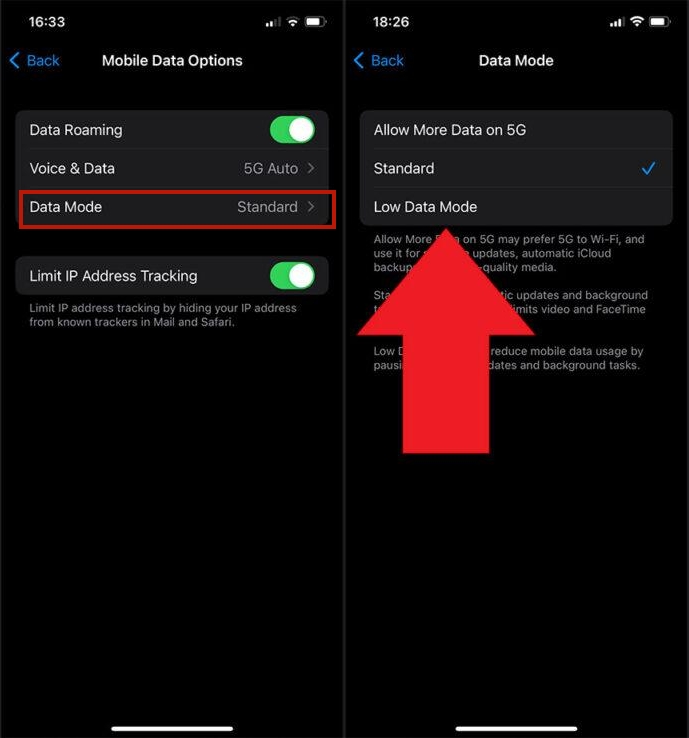
Schritt 2: Falls Sie mobile Daten nutzen: Öffnen Sie „Einstellungen“ > „Mobile Daten“.
Schritt 3: Tippen Sie auf „Datenoptionen“ > „Datenmodus“ und wählen Sie „Standard“ oder „Mehr Daten über 5G zulassen“.
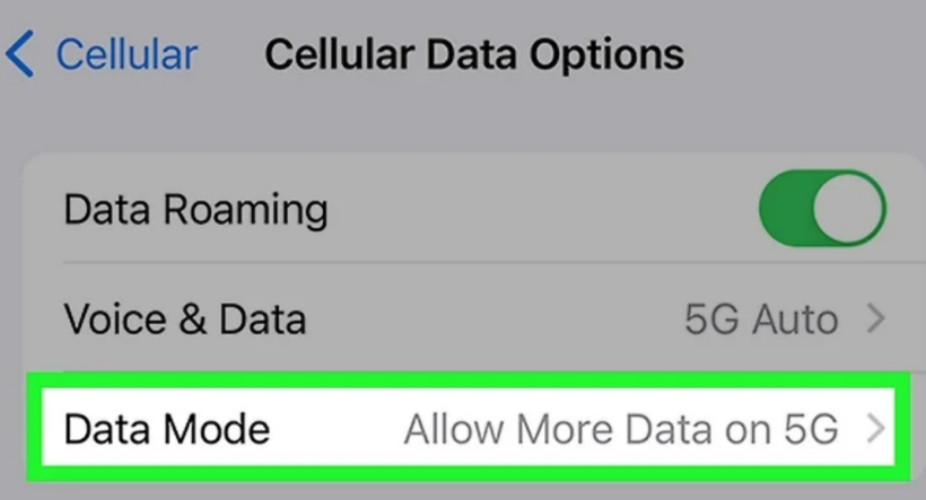
iCloud Private Relay kann mit manchen WLANs, Webseiten oder Apps Probleme verursachen, die IP-Filterung oder -Überwachung nutzen. Es kann auch das Surfen verlangsamen oder Konflikte mit VPNs und Router-Einstellungen hervorrufen. Wenn Ihr iPhone 17 keine WLAN-Verbindung aufbaut, deaktivieren Sie Private Relay, um dies auszuschließen:
Schritt 1: Öffnen Sie „Einstellungen“ auf Ihrem iPhone 17 und tippen Sie oben auf Ihren Namen.
Schritt 2: Wählen Sie „iCloud“ > „Private Relay“ und schalten Sie „Private Relay“ aus.
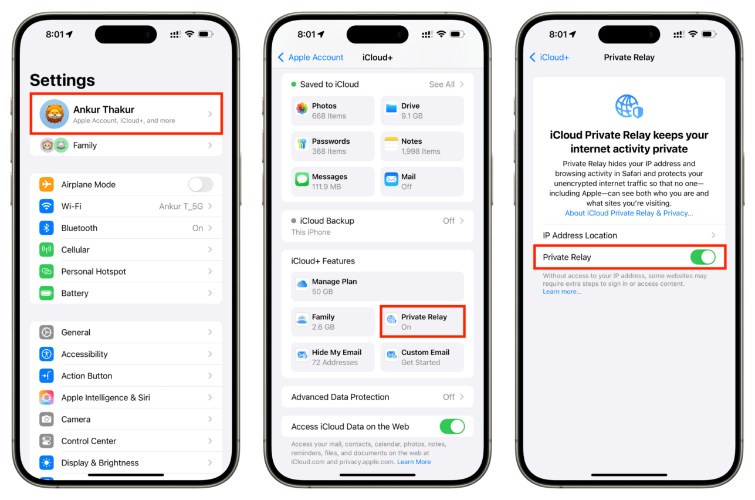
Wenn Ihr iPhone 17 keine Internetverbindung herstellt, können Sie die Netzwerkeinstellungen zurücksetzen. Dadurch werden WLAN-Passwörter, bevorzugte Netzwerke, VPN- und Bluetooth-Einstellungen gelöscht und mögliche Fehler behoben. So setzen Sie die Netzwerkeinstellungen zurück:
Schritt 1: Gehen Sie zu „Einstellungen“ > „Allgemein“.
Schritt 2: Tippen Sie auf „Zurücksetzen“ > „Netzwerkeinstellungen zurücksetzen“.

Wenn sich Ihr iPhone 17 nach dem Zurücksetzen der Netzwerkeinstellungen immer noch nicht mit WLAN verbindet, können Sie versuchen, den DNS manuell zu ändern. Das kann Fehler wie „Keine Internetverbindung“ beheben und verhindert, dass Apps fehlerhafte DNS-Einstellungen überschreiben. So ändern Sie den DNS manuell auf dem iPhone 17:
Schritt 1: Öffnen Sie „Einstellungen“ > „WLAN“. Tippen Sie auf das „i“-Symbol neben Ihrem Netzwerk.
Schritt 2: Gehen Sie zu „DNS konfigurieren“ und wählen Sie „Manuell“. Entfernen Sie alte DNS-Server, falls vorhanden.
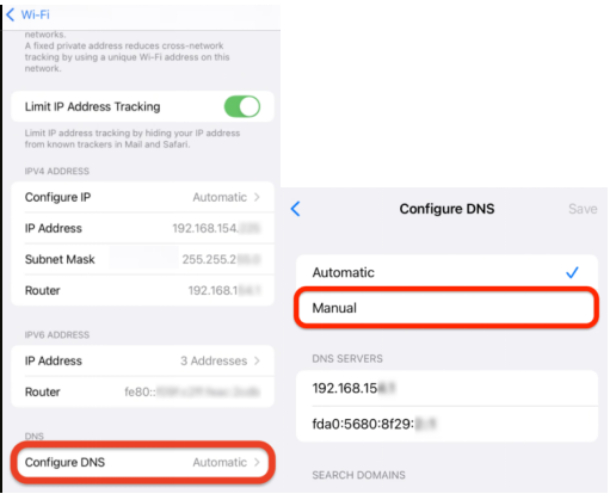
Schritt 3: Tippen Sie auf „Server hinzufügen“ und geben Sie einen der folgenden DNS-Server ein. Danach auf „Sichern“ tippen:
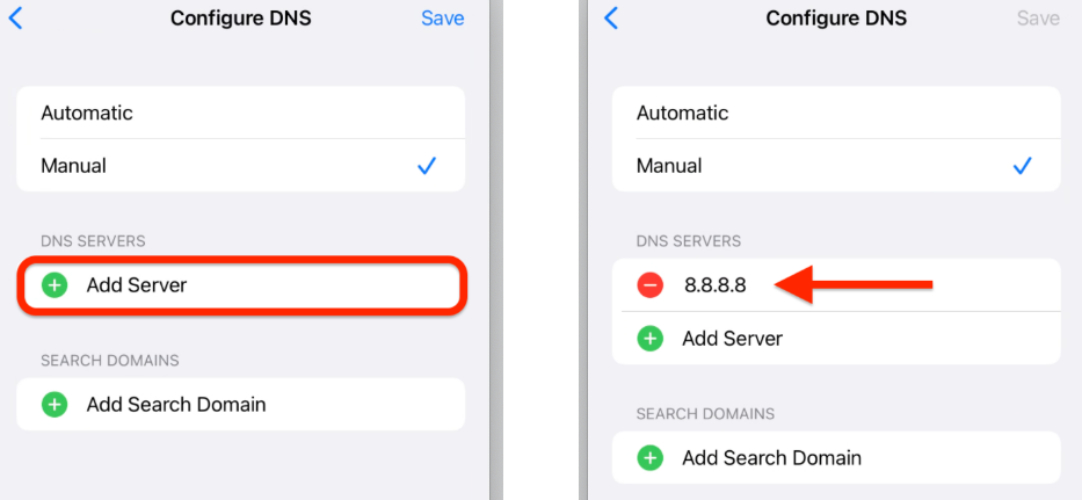
Das Ein- und Ausschalten des Flugmodus setzt alle Drahtlosverbindungen zurück und kann kleine Fehler oder Konflikte beheben, die das WLAN blockieren. Auch zwischengespeicherte Netzwerkinfos, die die Verbindung stören, werden so gelöscht. So aktivieren und deaktivieren Sie den Flugmodus:
Schritt 1: Öffnen Sie „Einstellungen“ und schalten Sie den Flugmodus ein.
Schritt 2: Warten Sie 10–15 Sekunden und schalten Sie ihn wieder aus.
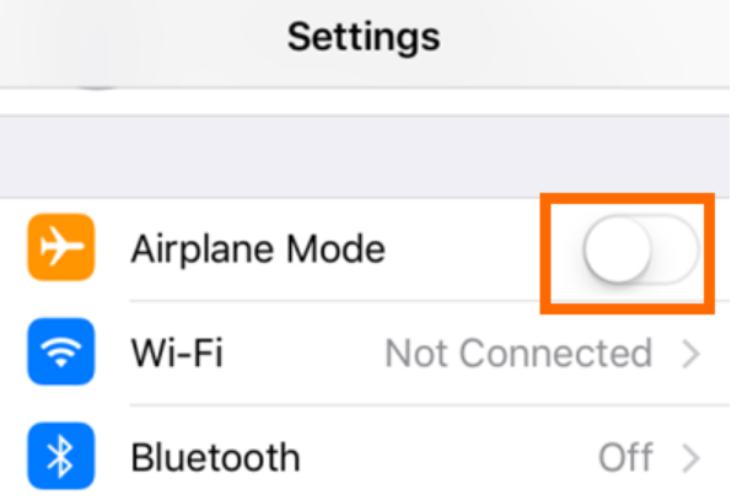
Manchmal blockieren oder stören bestimmte Router-Einstellungen die WLAN-Verbindung des iPhone 17. Ursachen können veraltete Firmware, zu strikte Sicherheitseinstellungen, Kanalstörungen oder Probleme beim Wechsel zwischen 2,4 GHz und 5 GHz sein. Überprüfen und passen Sie diese Einstellungen an. Die genauen Schritte variieren je nach Router – sehen Sie ins Handbuch oder auf die Herstellerseite.
Verbinden Sie Ihr iPhone 17 mit einem anderen WLAN, um herauszufinden, ob das Problem am Gerät oder am Heimnetz liegt. Funktioniert es im anderen WLAN problemlos, liegt die Ursache wahrscheinlich am Router oder Internetanbieter. Tritt der Fehler weiterhin auf, steckt das Problem vermutlich tiefer in iOS.
Wenn Ihr iPhone 17 nach allen 10 Lösungen immer noch keine WLAN-Verbindung herstellt, könnte die Ursache ein iOS-Fehler sein – nicht das Internet selbst. Statt Ihr iPhone 17 komplett zurückzusetzen, können Sie ein Reparatur-Tool wie Tenorshare ReiBoot verwenden. Damit lassen sich iOS-Probleme wie fehlende WLAN- oder mobile Datenverbindung beheben – ohne Datenverlust oder Jailbreak. Hier die wichtigsten Funktionen im Überblick:
So verwenden Sie Tenorshare ReiBoot, um das WLAN-Problem auf Ihrem iPhone 17 zu beheben:





Wenn Ihr iPhone 17 keine Verbindung zum WLAN herstellt, kann das Problem am Router, an den Einstellungen, an der Software oder am Gerät selbst liegen. Wir haben Lösungen vorgestellt wie das Neustarten von Geräten, das Ein- und Ausschalten von WLAN oder Flugmodus, das Vergessen und erneute Verbinden von Netzwerken, das Deaktivieren von VPN oder iCloud Private Relay, das Ändern von DNS und das Testen eines anderen WLAN-Netzwerks.
Wenn jedoch nichts das Problem behebt, könnte es an iOS liegen. In diesem Fall können Sie ein iOS-Reparaturtool wie Tenorshare ReiBoot verwenden. Es kann iOS-Probleme, die Ihr iPhone 17 am Verbinden mit dem WLAN hindern, sicher beheben, ohne dass Daten verloren gehen.
dann schreiben Sie Ihre Bewertung
Von Lukas Hofmann
2025-12-11 / iPhone 17
Jetzt bewerten!